|

 Top Good Angel
Top Good Angel 
Termos de uso
-
-
-
Clique na bandeira de seu
pais, para a tradução.
-
Dependendo de sua conexão a tradução pode
demorar um pouco
-
- 2 ou 3
Tubes
- Plugin Redfield
- Efeitos do PSP
-
Roteiro
Clique na
borboleta para seguir o tutorial
Vamos começar!!!
- 1.- Abra a Alpha_Good_Angel e minimize
-
- 2.- Abra uma transparencia 900 x
700 px
-
-
3.-
Abra seu tube e escolha duas cores uma escura e outra clara
-
-
4.- Faça um gradiente Linear 0- 1
Center Point 50 - 50 e
-
preencha sua transparencia
-
-
5.- Plugin Redfield > Riples Magic conforme
printe
-
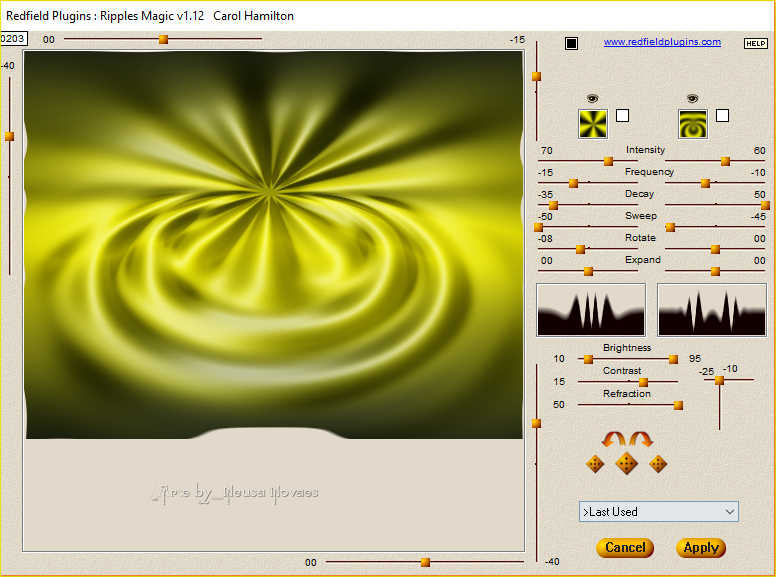 -
-
6.-
Com a ferramenta Pick Tool levar de
baixo para cima até encostar no topo
-
e toda a extensão deixando conforme printe
-
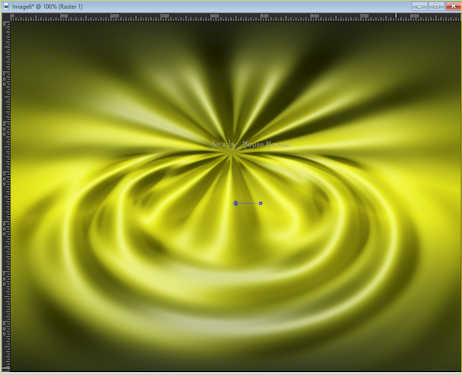 -
-
7.- Effects >
Edge Effect > Enhance More e Layers >
New Raster Layer
-
-
8.- Selections
> Load/Save Selection > Load Selection From Alpha Chanel = Select #1
-
-
9.- Preencha a seleção com a cor branca
-
(não esquecer de colocar a cor que
estava)
-
-
10.- Selections > Select None
-
-
11.- Effects > Distortion Wave conforme printe
-
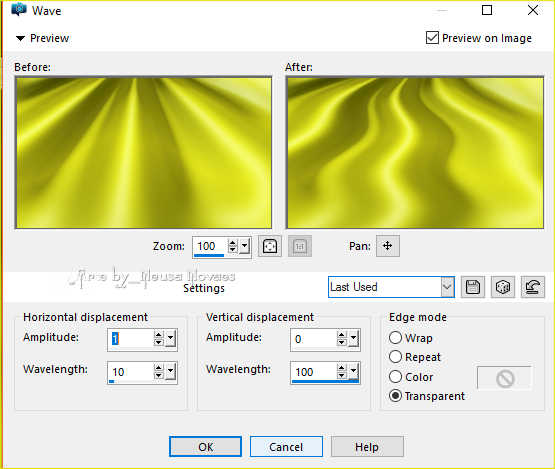 -
-
12.- Aplicar Drop Shadow = 0 - 0 - 80 - 30,00 cor
preta
-
-
13.- Layers > Duplicate
-
-
14.- Image > Mirror e Merge Down
-
-
15.- Ative a Raster 1 e Abra sua paisagem Edit > Copy
-
-
16.- Edit > Paste as New Layer
-
-
17.- Adjust > One Step Photo Fix (Opcional)
-
-
18.- Adjust > Sharpness > Sharpen
-
-
19.- Abra sua deco_1 CL Edit > Copy
-
-
20.- Edit > Paste as New Layer
-
-
21.- Com a ferramenta Pick Tool acerte as laterais 50 px
e 850 px e
-
preencha encima e embaixo sua arte (veja modelo)
-
-
22.- Abra sua deco_2_CL Edit > Copy
-
-
23.- Edit > Paste as New Layer
-
- 24.- Effects > Image Effect > OffSet conforme
printe
-
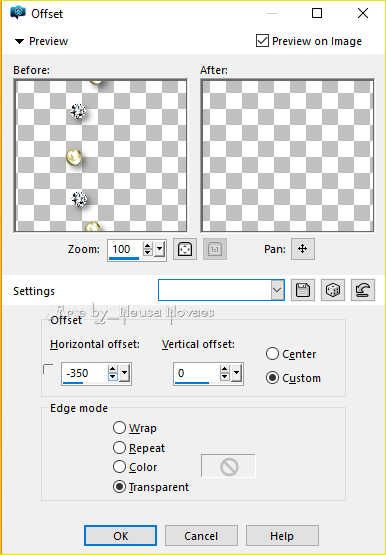 -
-
25.- Aplique o Drop Shadow a gosto e sharpen
-
-
26.- Layers > Duplique e Image > Mirror e Merge Down
-
-
27.- Layers > New Raster Layer
-
-
28.- Preencha com a cor branca e aplique nminasmask_76 e
Merge Group
-
- 29.- Levar com a
ferramenta Pick Tool até no topo e embaixo tambem
- e colocar Opacity 30%
-
-
30.- Aplicar drop shadow a gosto
-
- 31.- Layers > Arrange > Send to Botton e
novamente Move Up
-
- 32.- Image > Add Broder = 3px cor que combine Edit >
Copy e selecione
-
- 33.- Image > Add
Border = 40px e Selections > Invert
-
-
34.- Edit > Paste Into Selection
-
- 35.-
Adjust > Blur > Gaussian Blur = 20
-
-
36.- Plugin > Tramages > Tow The Lines conforme abre
-
-
37.- Selections > Inver
-
-
38.- Aplique Drop Shadow = 0 - 0 - 100 - 100,00 cor preta
-
-
39.-Abra seu tube principal Edit > Copy
-
-
40.- Edit > Paste as new Layer
-
-
41.- Image > Add Border = 3px mesma cor anterior
-
-
42.- Coloque minha e sua marca e salve em JPG
-
-
43.- Image > Resize
= 900 x 700 px
-
-

-
-
- ** Tutorial criado por
Neusa Novaes **
- 26
de
Junho de 2017
-
- Direitos autorais reservados
- Proibido repasse total ou parcial, cópias,
alterações
- publicação em sites ou blogs, sem autorização
da autora.
- OBSERVAÇÃO:- Não esqueça
de colocar os créditos a quem de direito
-
-
-
-
 Créditos
Créditos

-
- Tubes:-
Grisi, Woman_nn_0109,deco_CL e deco_2
- Tubes da Versão:- OBG, Angie e retirado da
net sem autoria
-
-
-
-
Outra Versão
-
Neusa Novaes
-

-
Tetê Samuel
-

-
Marcita Wood
|